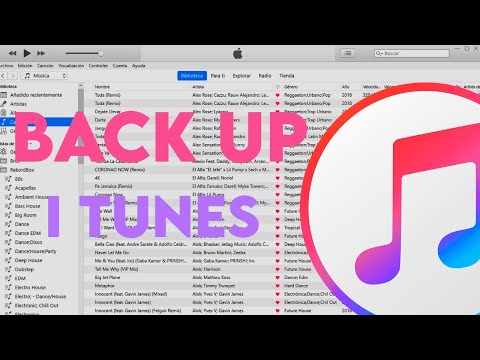
Si eres un usuario de iTunes, es posible que hayas creado varias listas de reproducción a lo largo de los años․ Tal vez quieras compartir tu música con amigos, transferirla a un nuevo dispositivo o simplemente hacer una copia de seguridad de tu colección․ Cualquiera que sea la razón, saber cómo exportar una lista de reproducción de iTunes es una habilidad esencial․
En este artículo, te guiaremos a través de los 11 pasos necesarios para exportar tu lista de reproducción de iTunes, paso a paso․
1․ Abrir iTunes
El primer paso es abrir iTunes en tu computadora․ Si no lo tienes instalado, puedes descargarlo gratuitamente desde el sitio web de Apple․
2․ Seleccionar la lista de reproducción
Una vez que iTunes esté abierto, selecciona la lista de reproducción que deseas exportar․ Puedes hacerlo haciendo clic en la lista de reproducción en la barra lateral izquierda de la ventana de iTunes․
3․ Ir al menú “Archivo”
En la parte superior de la ventana de iTunes, haz clic en el menú “Archivo”․
4․ Seleccionar “Exportar lista de reproducción”
En el menú desplegable, selecciona la opción “Exportar lista de reproducción”․
5․ Elegir un nombre para el archivo
Se abrirá una ventana donde podrás elegir un nombre para el archivo de la lista de reproducción․ Asegúrate de elegir un nombre que sea fácil de recordar y que refleje el contenido de la lista de reproducción․
6․ Seleccionar el formato de archivo
Debajo del nombre del archivo, encontrarás una opción para seleccionar el formato de archivo․ iTunes te permite exportar listas de reproducción en los siguientes formatos⁚
- Archivo XML de iTunes⁚ Este formato conserva toda la información de la lista de reproducción, incluyendo el orden de las canciones, los comentarios y las calificaciones․
- Archivo de texto⁚ Este formato exporta solo el nombre de las canciones en la lista de reproducción, sin ninguna otra información․
- Archivo M3U⁚ Este formato es compatible con varios reproductores multimedia y se utiliza para crear listas de reproducción que se pueden reproducir en diferentes dispositivos․
Elige el formato que mejor se adapte a tus necesidades․
7․ Seleccionar la ubicación para guardar el archivo
Finalmente, selecciona la ubicación en tu computadora donde deseas guardar el archivo de la lista de reproducción․ Puedes elegir una carpeta específica o simplemente dejar que iTunes la guarde en la ubicación predeterminada․
8․ Hacer clic en “Guardar”
Una vez que hayas elegido un nombre, un formato y una ubicación para el archivo, haz clic en el botón “Guardar”․ iTunes exportará la lista de reproducción al archivo que has especificado․
9․ Verificar el archivo exportado
Después de exportar la lista de reproducción, abre el archivo para verificar que se haya exportado correctamente․ Asegúrate de que todas las canciones estén presentes y en el orden correcto․
10․ Compartir la lista de reproducción
Ahora que has exportado la lista de reproducción, puedes compartirla con amigos o transferirla a otros dispositivos․ Puedes hacerlo de varias maneras⁚
- Envío por correo electrónico⁚ Adjunta el archivo de la lista de reproducción a un correo electrónico y envíalo a tus amigos․
- Subida a un servicio de almacenamiento en la nube⁚ Sube el archivo a un servicio de almacenamiento en la nube, como Dropbox o Google Drive, y comparte el enlace con tus amigos․
- Transferencia a un dispositivo⁚ Conecta el dispositivo a tu computadora y copia el archivo de la lista de reproducción a la memoria del dispositivo․
11․ Utilizar la lista de reproducción exportada
Una vez que hayas compartido o transferido la lista de reproducción, puedes abrirla en otro dispositivo o reproductor multimedia compatible․ La forma de abrir la lista de reproducción variará dependiendo del dispositivo o reproductor que uses․
Consejos adicionales
- Si estás exportando una lista de reproducción de Apple Music, asegúrate de que las canciones estén descargadas en tu computadora․
- Si necesitas exportar una lista de reproducción que contiene música de diferentes fuentes, como iTunes Store, Apple Music y tu propia biblioteca de música, es posible que debas exportar la lista de reproducción en formato XML․
- Puedes crear una copia de seguridad de tus listas de reproducción de iTunes exportándolas en formato XML․
Esperamos que este artículo te haya ayudado a comprender cómo exportar una lista de reproducción de iTunes․ Con estos pasos, puedes compartir tu música con amigos, transferirla a otros dispositivos o simplemente hacer una copia de seguridad de tu colección․
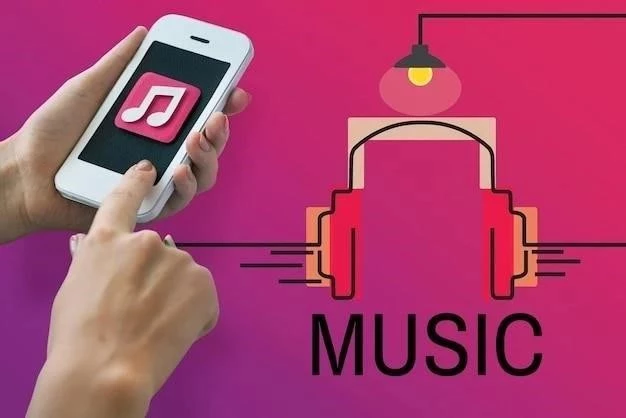
Un artículo muy completo y bien escrito sobre cómo exportar listas de reproducción de iTunes. La información es precisa y fácil de entender, y los pasos están bien explicados. Recomiendo este artículo a cualquier usuario de iTunes que desee exportar sus listas de reproducción.
La guía paso a paso para exportar listas de reproducción de iTunes es muy útil. El artículo explica claramente cada paso y proporciona información precisa sobre los diferentes formatos de archivo disponibles. Recomiendo este artículo a cualquier usuario de iTunes que desee exportar sus listas de reproducción.
La información presentada en este artículo es precisa y útil para cualquier usuario de iTunes que desee exportar sus listas de reproducción. La explicación detallada de cada paso facilita el proceso de exportación, incluso para usuarios menos experimentados.
Este artículo es una excelente guía para exportar listas de reproducción de iTunes. La información es precisa y fácil de seguir, y los pasos están bien explicados. Recomiendo este artículo a cualquier usuario de iTunes que desee exportar sus listas de reproducción.
La información proporcionada en este artículo es muy valiosa para los usuarios de iTunes. La guía es clara y concisa, y los pasos son fáciles de seguir. La inclusión de diferentes formatos de archivo para la exportación es un punto a favor, ya que permite a los usuarios elegir la mejor opción para sus necesidades.
Este artículo es una excelente guía para exportar listas de reproducción de iTunes. La información es precisa y fácil de entender, y los pasos están bien explicados. Recomiendo este artículo a cualquier usuario de iTunes que desee exportar sus listas de reproducción.
Un artículo muy útil para aquellos que buscan exportar sus listas de reproducción de iTunes. La guía paso a paso es fácil de seguir y la información es precisa. Recomiendo este artículo a cualquier usuario de iTunes que desee transferir o compartir sus listas de reproducción.
Este artículo es una excelente referencia para aprender a exportar listas de reproducción de iTunes. La información es clara y concisa, y el formato es fácil de leer. La inclusión de ejemplos de formatos de archivo es un plus, ya que ayuda a los usuarios a comprender las diferentes opciones disponibles.
Este artículo proporciona una guía clara y concisa sobre cómo exportar una lista de reproducción de iTunes. Los pasos están bien explicados y el formato de la información es fácil de seguir. La inclusión de diferentes formatos de archivo para la exportación es útil para los usuarios que buscan diferentes opciones de compatibilidad.